
ການເບິ່ງເນື້ອຫາວິດີໂອຕ່າງໆທີ່ນໍາສະເຫນີໃນລາຍການຂອງເພື່ອນຮ່ວມຫ້ອງເຄືອຂ່າຍສັງຄົມແມ່ນສໍາລັບຜູ້ເຂົ້າຮ່ວມງານຫຼາຍຄົນທີ່ມີໂອກາດທີ່ຫນ້າສົນໃຈຫຼາຍທີ່ຈະໄດ້ຮັບຂໍ້ມູນທີ່ເປັນປະໂຫຍດຫຼືການບັນເທີງງ່າຍໆໃນລະຫວ່າງການພັກເຊົາຂອງພວກເຂົາ online. ໃນເວລາດຽວກັນ, ມັນບໍ່ແມ່ນຄວາມເປັນໄປໄດ້ສະເຫມີໄປທີ່ຈະຮັບປະກັນອຸປະກອນຄວາມໄວສູງຂອງອິນເຕີເນັດ, ແລະດັ່ງນັ້ນຄໍາຖາມຂອງ OK.RU ໃນຄວາມຊົງຈໍາຂອງໂທລະສັບສະຫຼາດໃນໄລຍະເວລາຂາດ ການເຂົ້າເຖິງເຄືອຂ່າຍທົ່ວໂລກ, ແມ່ນກ່ຽວຂ້ອງ. ອຸປະກອນ Android ແລະ iOS ຈະຊອກຫາວິທີແກ້ໄຂຂອງຫນ້າທີ່ທີ່ລະບຸໄວ້ໃນບົດຄວາມຂ້າງລຸ່ມນີ້.
ມັນເປັນມູນຄ່າທີ່ຈະສັງເກດວ່າມີວິທີການທີ່ບໍ່ເປັນທາງການທີ່ຈະອັບໂຫລດວິດີໂອຈາກເພື່ອນຮ່ວມຫ້ອງຮຽນເພື່ອເບິ່ງຜູ້ສ້າງ Offline ຂອງເຄືອຂ່າຍສັງຄົມບໍ່ໄດ້ຮັບການສະຫນັບສະຫນູນ. ໃນທຸກໆກໍລະນີ, ແລະໂດຍບໍ່ສົນເລື່ອງຂອງເວທີຊອບແວແລະຄອມພິວເຕີທີ່ມັກໃຊ້ກັບຜູ້ໃຊ້ທີ່ຈະໃຊ້ເຄື່ອງມືທີ່ຖືກສ້າງຂື້ນໂດຍນັກພັດທະນາພາກສ່ວນທີສາມ.

ໂດຍວິທີທາງການ, ຄວາມເປັນໄປໄດ້ຂອງການດາວໂຫລດເນື້ອຫາຈາກຫ້ອງສະຫມຸດ OK.RU ກັບຄອມພິວເຕີ້ຄອມພິວເຕີ, ແລະວິທີການຂອງການໄດ້ຮັບວິດີໂອເຊັ່ນດຽວກັນກັບເຈົ້າຂອງອຸປະກອນມືຖື, ມີພຽງແຕ່ເພີ່ມເຕີມ ຈະຕ້ອງໄດ້ໂອນໄຟລ໌ຈາກຄອມພິວເຕີໄປຫາຫນ່ວຍຄວາມຈໍາ Smartphone ສິ່ງທີ່ຖືກບອກໃນເອກະສານຂອງພວກເຮົາ.
ໄປທີ່ຄໍາແນະນໍາສໍາລັບການດາວໂຫລດວິດີໂອຈາກເພື່ອນຮ່ວມຫ້ອງຮຽນໃນອຸປະກອນ Android. ເຮັດເລື້ມຄືນ, ໃນເວລາທີ່ຂຽນບົດຄວາມ, ມີພຽງແຕ່ສອງວິທີທີ່ມີປະສິດຕິຜົນ.
ວິທີທີ່ 1: UC browser
ວິທີທີ່ງ່າຍດາຍທີ່ຈະດາວໂຫລດວິດີໂອຈາກໄດເລກະທໍລີ OK.RUT OK. ຕົວທ່ອງເວັບ UC..

- ຕິດຕັ້ງການຄຸ້ມຄອງຂອງຕົວທ່ອງເວັບຈາກການຕະຫຼາດ Google Play.
- ເປີດຕົວທ່ອງເວັບ UC. ຫຼັງຈາກການເປີດຕົວຄັ້ງທໍາອິດ, ທ່ານຈໍາເປັນຕ້ອງອອກໂປແກຼມທ່ອງເວັບທີ່ມີຄວາມລະອຽດ - ເພື່ອຢືນຢັນຄວາມເປັນໄປໄດ້ຂອງການເຂົ້າເຖິງການເຂົ້າເຖິງເອກະສານຂອງໂທລະສັບ, ເພື່ອຕອບຄໍາຮ້ອງຂໍຫລືລົບ.
- ດຽວນີ້ທ່ານສາມາດໄປສອງທາງ:
- ໄປທີ່ເວັບໄຊທ໌ເຄືອຂ່າຍສັງຄົມ. ໂດຍວິທີທາງການ, ນັກພັດທະນາຂອງ browser ທີ່ວາງໄວ້ຢ່າງລະອຽດຂອງເຄື່ອງຫມາຍໃສ່ຫນ້າເລີ່ມຕົ້ນຂອງເດັກນ້ອຍຂອງພວກເຂົາ - ພຽງແຕ່ແຕະທີ່ "odnoklassniki" icon. ເຂົ້າສູ່ລະບົບບໍລິການ, ແລະຫຼັງຈາກນັ້ນໃນຫນຶ່ງໃນສ່ວນຫນຶ່ງຂອງມັນ, ຊອກຫາວິດີໂອທີ່ຈະຖືກເກັບໄວ້ເພື່ອເບິ່ງ offline.
- ຖ້າຫາກວ່າ, ຜ່ານ UC browser "Go" ໄປທີ່ເຄືອຂ່າຍສັງຄົມເບິ່ງຄືວ່າບໍ່ມີທາງອອກທີ່ດີທີ່ສຸດ, ຫຼັງຈາກນັ້ນພຽງແຕ່ໃສ່ເອກະສານອ້າງອີງຂອງ browser ໃນເສັ້ນທີ່ຢູ່ທີ່ອະທິບາຍຂ້າງເທິງ. ເພື່ອເຮັດສິ່ງນີ້, ໂດຍມີການສໍາຜັດໄລຍະຍາວໃນດ້ານທີ່ຢູ່ຂອງທີ່ຢູ່, ໂທຫາຕົວເລືອກເມນູ, ຫຼັງຈາກນັ້ນກົດ "ວາງແລະໄປ."

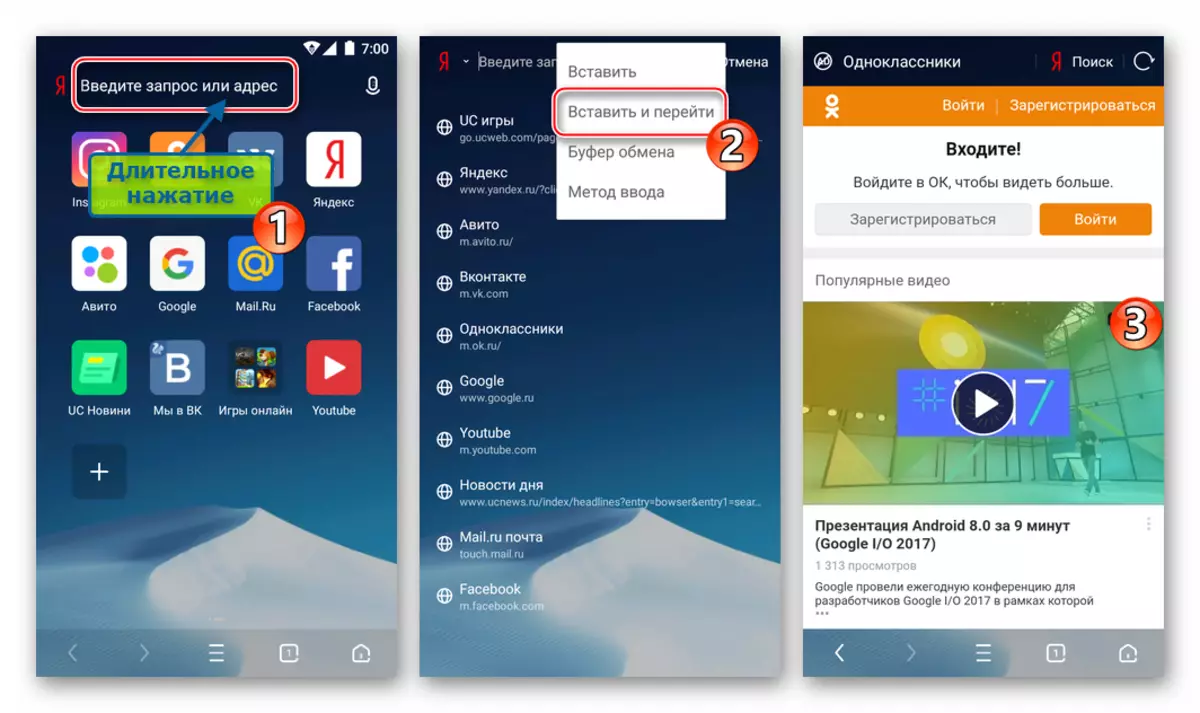
- ດໍາເນີນການ plackback ວິດີໂອ.
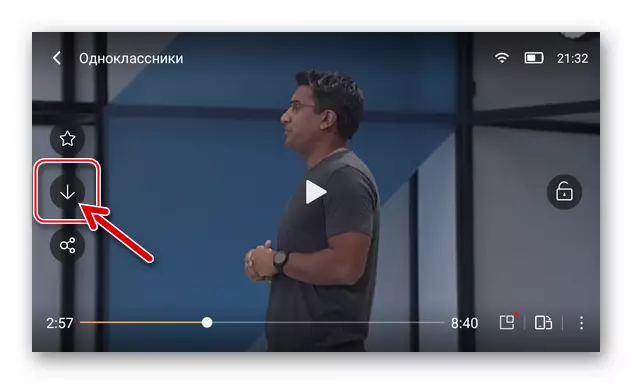
ໂດຍບໍ່ສົນເລື່ອງວ່າທ່ານຈະເປີດເຜີຍພື້ນທີ່ການຫຼີ້ນຄືນໃຫມ່ໃນຫນ້າຈໍທັງຫມົດຫຼືບໍ່, ປຸ່ມຈະຖືກກວດພົບໃນຮູບແບບຂອງລູກສອນ. ກົດທີ່ລາຍການນີ້.
- ຕໍ່ໄປ, ໃຫ້ໂທຫາເມນູການແບ່ງປັນຂອງ browser ໂດຍແຕະເຖິງສາມໃສຢູ່ດ້ານລຸ່ມຂອງຫນ້າຈໍແລະໄປທີ່ "ດາວໂຫລດ". ໃນທີ່ນີ້ທ່ານສາມາດເບິ່ງຂະບວນການດາວໂຫລດໄດ້.
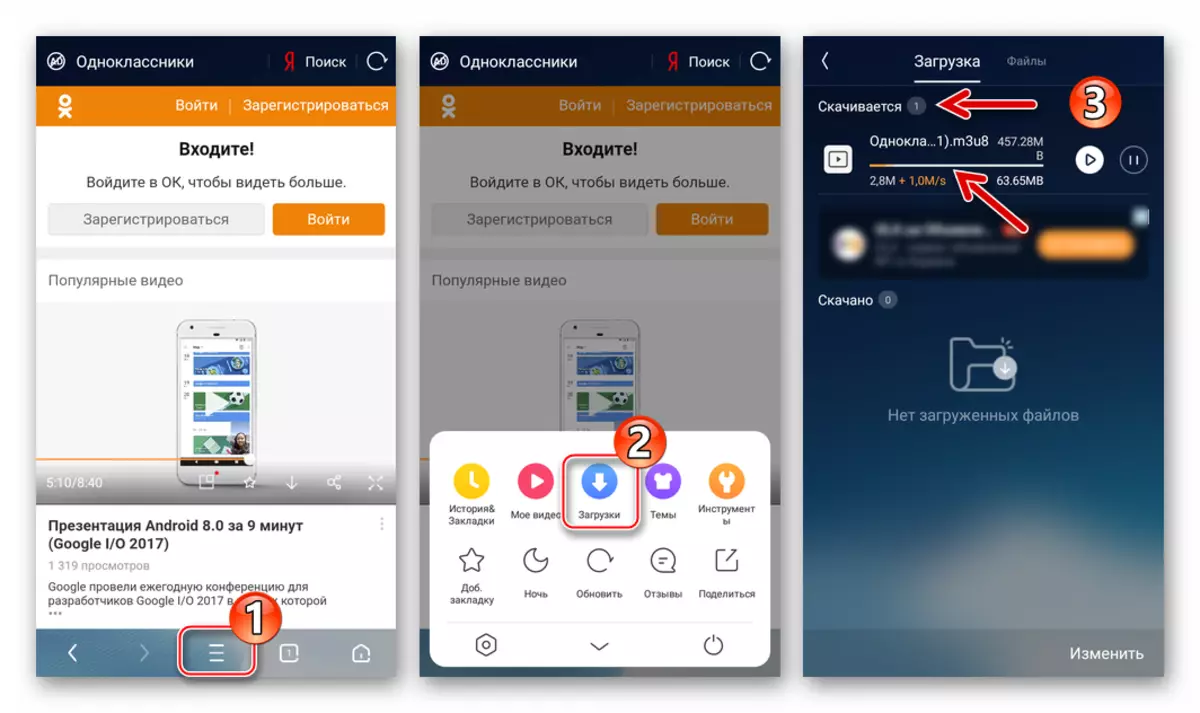
ພາຍຫຼັງສໍາເລັດການຄັດລອກເອກະສານໃນຄວາມຊົງຈໍາຂອງສະມາດໂຟນ, ການແຈ້ງເຕືອນທີ່ສອດຄ້ອງກັນຈະປາກົດເປັນເວລາສັ້ນໆ.
- ຂະບວນການທີ່ກ່າວມາຂ້າງເທິງຂອງການໄດ້ຮັບເອກະສານວິດີໂອຈາກເພື່ອນຮ່ວມຫ້ອງຮຽນແມ່ນມີຂໍ້ເສຍປຽບຂອງແຟ້ມເອກະສານທີ່ດາວໂຫລດມາແລ້ວ, ບໍ່ແມ່ນສິ່ງທີ່ສະດວກໃນການຄົ້ນຫາວິດີໂອແລະຄົ້ນຫາເຄື່ອງບູຊາທີ່ຖືກຕ້ອງໃນອະນາຄົດ. ນີ້ແມ່ນໄດ້ປ່ຽນຊື່ໂດຍການປ່ຽນຊື່ທີ່ໄດ້ຮັບດ້ວຍຕົນເອງ, ເຊິ່ງເປັນໄປໄດ້ໂດຍກົງໃນຫນ້າຈໍ "ດາວໂຫລດ". ກົດທີ່ຊື່ຂອງເອກະສານທີ່ດາວໂຫລດມາແລະເລືອກ "ປ່ຽນຊື່" ໃນເມນູທີ່ເປີດ.
- ເນື້ອຫາວິດີໂອທັງຫມົດທີ່ດາວໂຫລດມາຈາກຫ້ອງຮຽນໃນອະນາຄົດສາມາດກວດພົບໄດ້ໃນລະບົບຄວາມຈໍາ / ວິດີໂອໃນອຸປະກອນ, ແຕ່ເນື່ອງຈາກຮູບແບບຂອງ rollers ທີ່ໄດ້ຮັບ , ເບິ່ງພວກເຂົາທີ່ດີທີ່ສຸດກັບການຊ່ວຍເຫຼືອທີ່ໃຊ້ໃນການດາວໂຫລດ,

ນັ້ນແມ່ນ, ຜ່ານ browser ທີ່ສ້າງຂຶ້ນໃນຂອງນັກເຕະ.
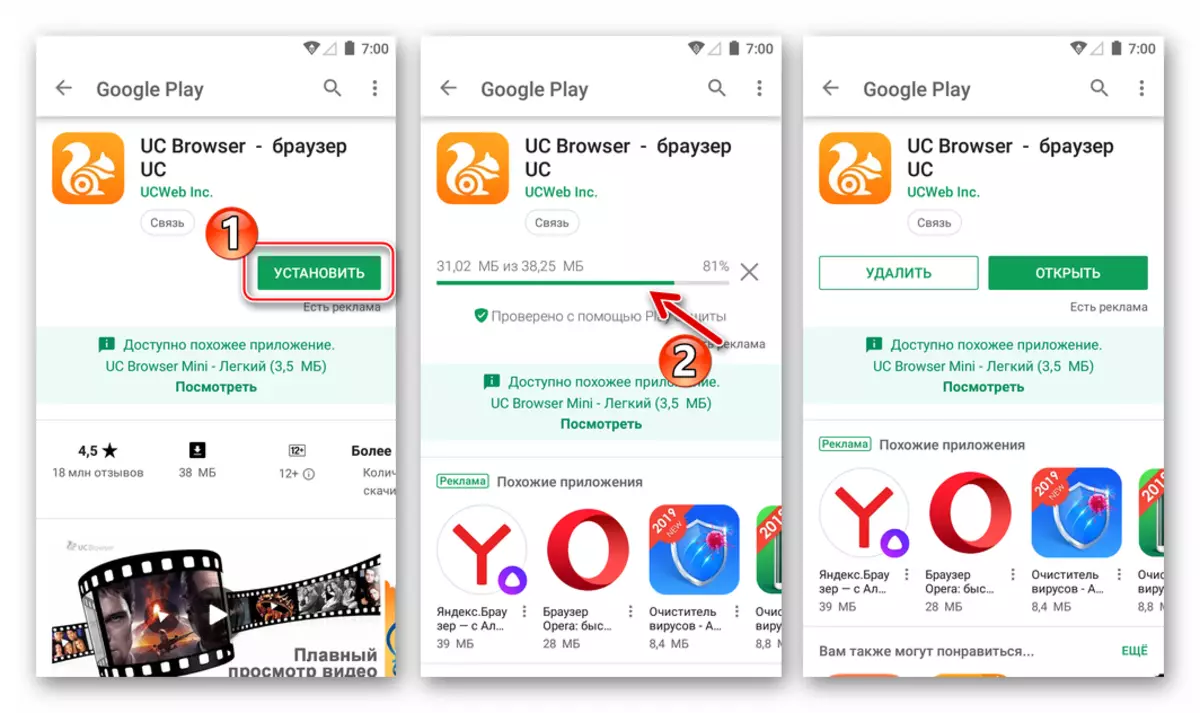

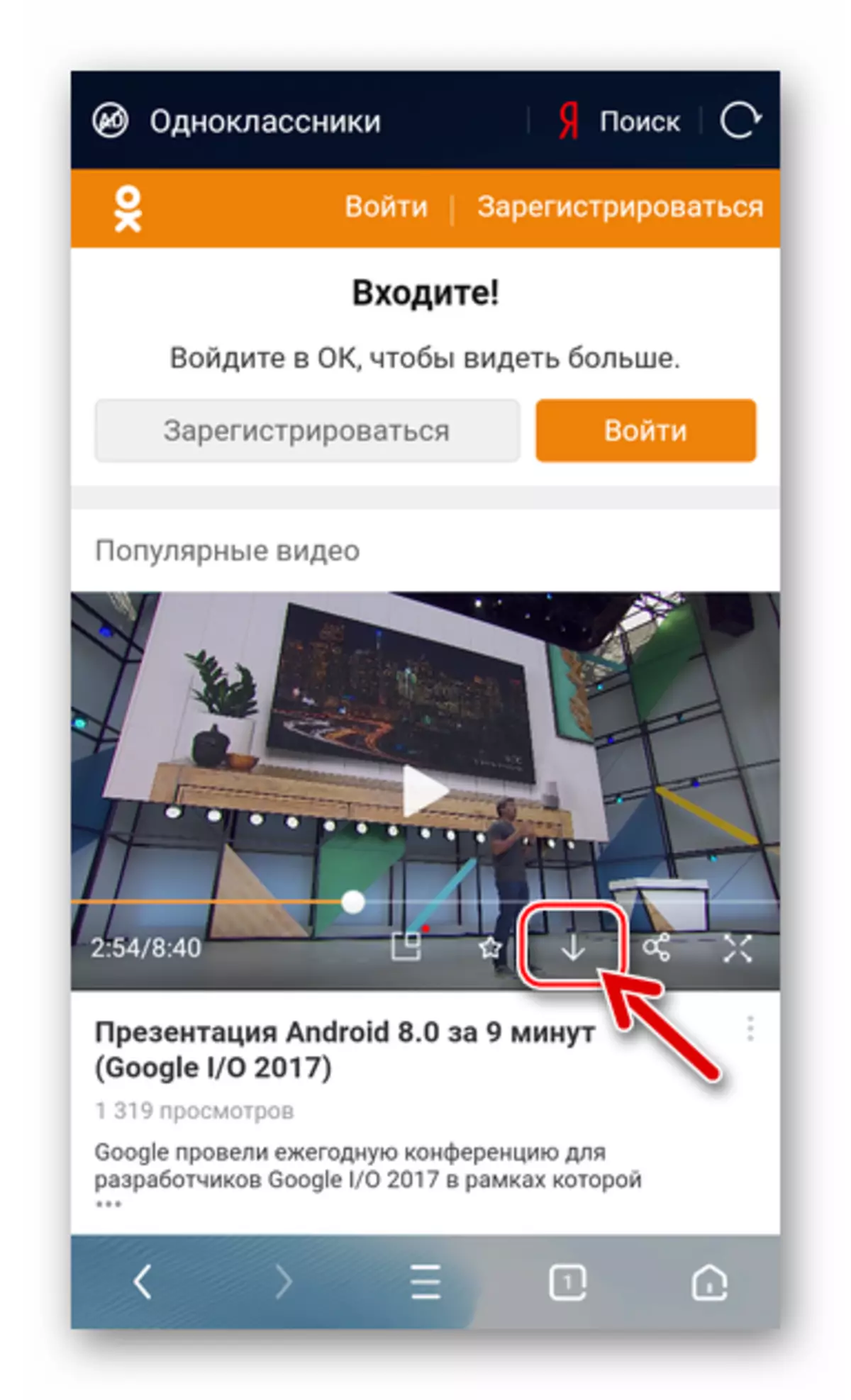


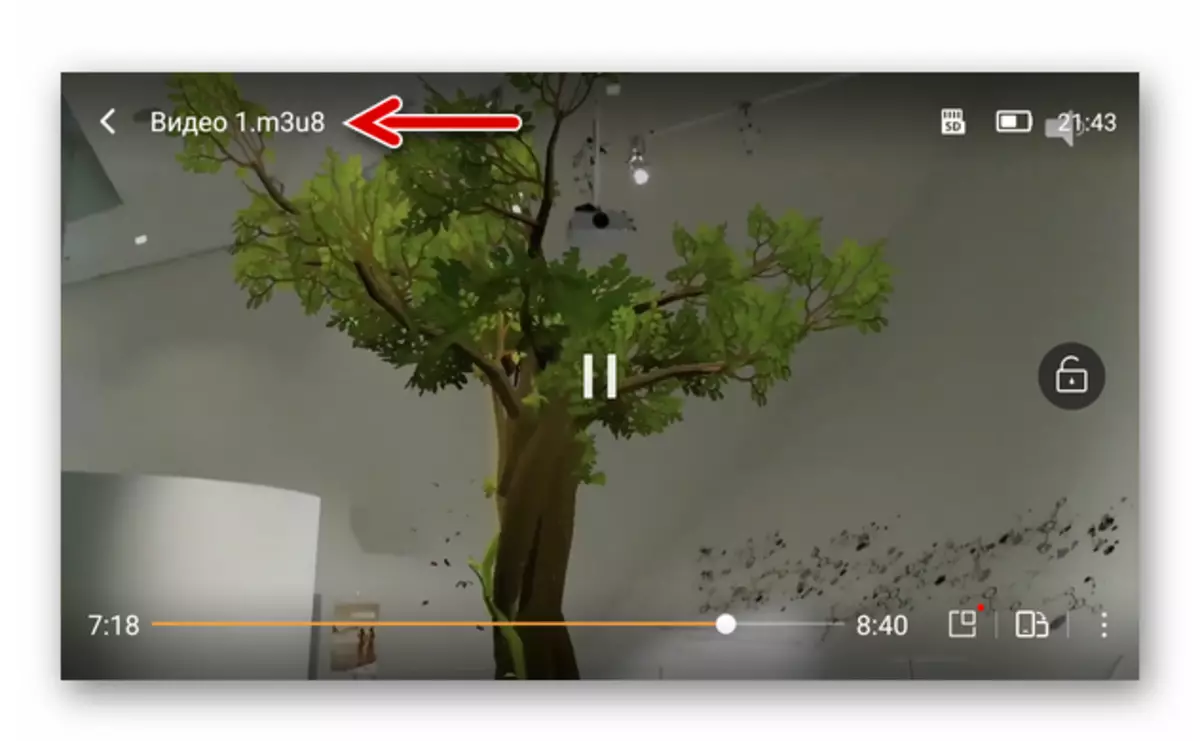
ວິທີທີ່ 2: ການບໍລິການ Getvideo.at
ວິທີການທີ່ມີປະສິດທິຜົນຄັ້ງທີສອງຂອງການດາວໂຫລດວິດີໂອໃນໂທລະສັບສະມາດໂຟນ Android ຈາກ Catalog odnoklassniki.ru. ມັນບໍ່ຈໍາເປັນຕ້ອງຕິດຕັ້ງໂປແກຼມໃດກໍ່ໄດ້, ການດາວໂຫລດແມ່ນດໍາເນີນໂດຍຜ່ານການບໍລິການເວັບໄຊຕ໌ພິເສດ, ການເຂົ້າເຖິງເຊິ່ງສາມາດໄດ້ຮັບຈາກໂປແກຼມທ່ອງເວັບໃດໆ. ຊັບພະຍາກອນອິນເຕີເນັດທີ່ຊ່ວຍໃຫ້ທ່ານສາມາດດາວໂຫລດເນື້ອຫາໄດ້ຈາກແຫຼ່ງຕ່າງໆ, ມີຄວາມພະຍາຍາມທີ່ຈະພະຍາຍາມຄັດລອກວິດີໂອຈາກໂທລະສັບທີ່ຢູ່ພາຍໃຕ້ເວບໄຊທ໌ getvideo.at..

- ສໍາເນົາລິ້ງໄປຫາວິດີໂອໃນເພື່ອນຮ່ວມຫ້ອງຮຽນໃນ Clipboard Android. ໃນໂປຣແກຣມທ່ອງເວັບໃດກໍ່ຕາມ, ເປີດຢູ່ໃນໂທລະສັບ, ໄປທີ່ https://getvideo.at/ru/.
- ໃນຫນ້າເວບໄຊທ໌ບໍລິການດາວໂຫລດ, ໃສ່ລິ້ງ "ໃສ່ລິ້ງ" ແມ່ນຂ່າວຍາວໃນນັ້ນ, ໃຫ້ໂທຫາເມນູ, ແຕະ "PASTE".
- ຕໍ່ໄປ, ກົດປຸ່ມ "ຊອກຫາ" ທີ່ຢູ່ຖັດຈາກບ່ອນທີ່ຢູ່ໃນສະຫນາມທີ່ຢູ່. ຄາດຫວັງວ່າຮູບລັກສະນະຂອງການສະແດງຂອງວິດີໂອເປົ້າຫມາຍແລະບັນຊີລາຍຊື່ຂອງຕົວກໍານົດທີ່ມີຄຸນນະພາບ, ເຊິ່ງຈະມີລັກສະນະໂດຍເອກະສານທີ່ເປັນຜົນມາຈາກການໂຫຼດ.
- ແຕະລາຍການທີ່ສອດຄ້ອງກັບຄຸນນະພາບຂອງວິດີໂອທີ່ຍອມຮັບໄດ້ຈາກມຸມມອງຂອງທ່ານເພື່ອເບິ່ງ offline. ນອກເຫນືອຈາກການຕັ້ງຄ່າ browsroid-browser) ຈະເລີ່ມດາວໂຫລດ, ຫຼືປ່ອງຢ້ຽມໂດຍອັດຕະໂນມັດຈະປະກົດວ່າບ່ອນທີ່ທ່ານສາມາດລະບຸເສັ້ນທາງທີ່ບັນທຶກໄວ້ແລະຊື່ຂອງເອກະສານທີ່ໄດ້ຮັບ.
- ເມື່ອສໍາເລັດການດາວໂຫລດ, ໄຟລ໌ວິດີໂອສາມາດພົບໄດ້ໃນ "ດາວໂຫລດ" (ໂດຍຄ່າເລີ່ມຕົ້ນ, ນີ້ແມ່ນປຸ່ມ "ດາວໂຫລດ" ໃນຄວາມຈໍາຂອງຫນ່ວຍຄວາມຈໍາພາຍໃນຫຼືພາຍນອກຂອງອຸປະກອນ).
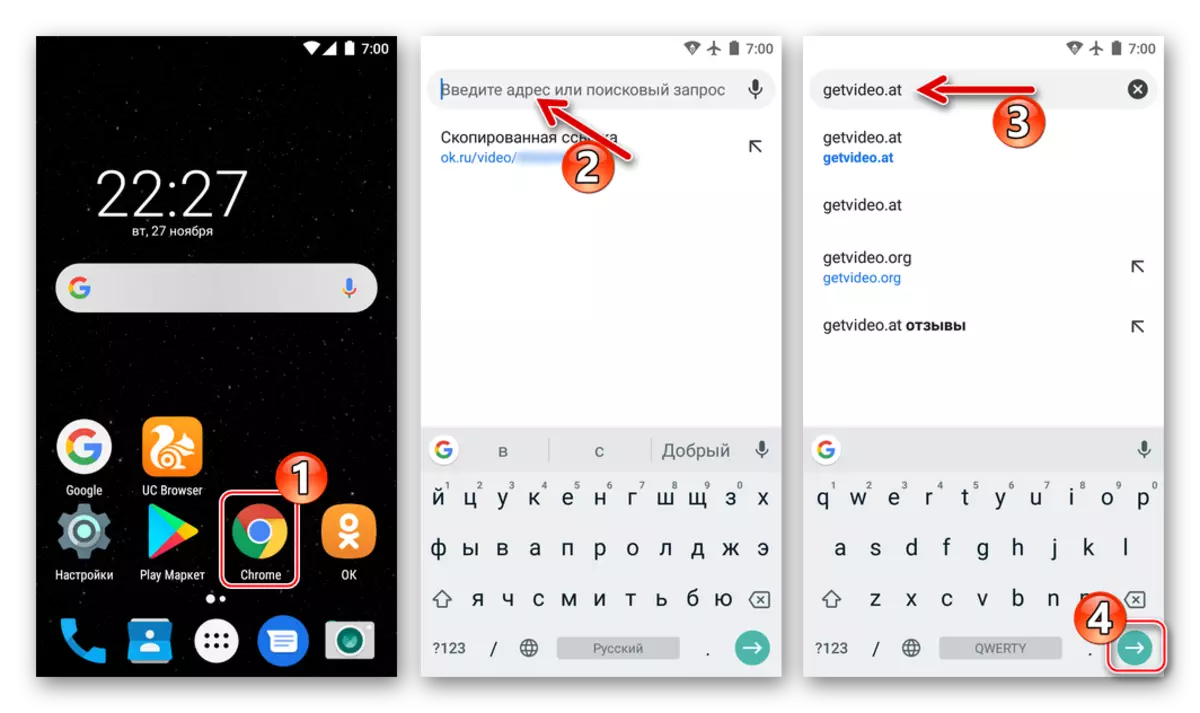
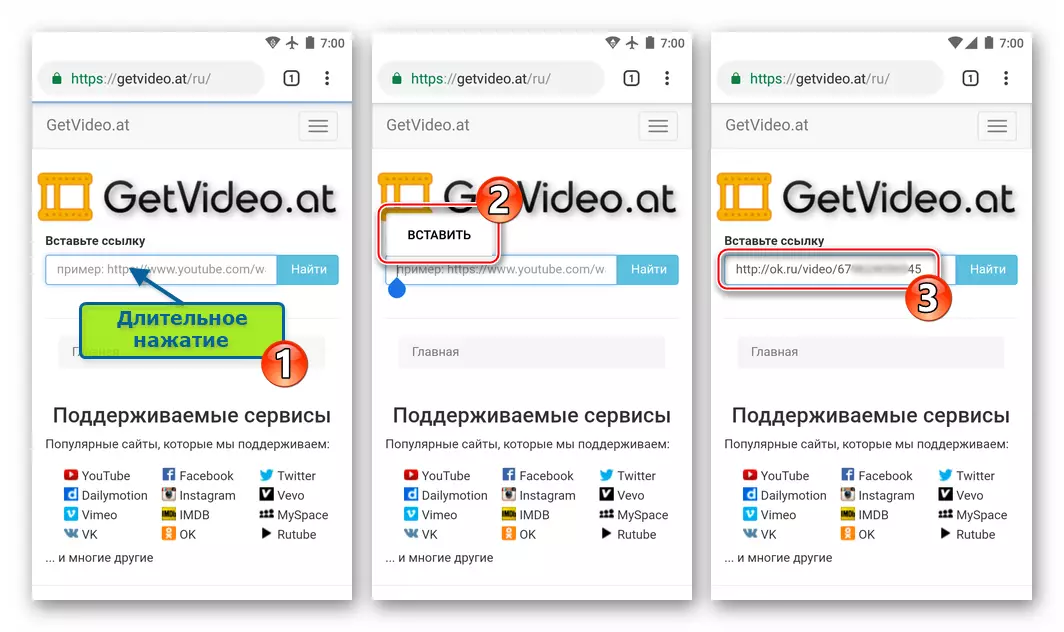

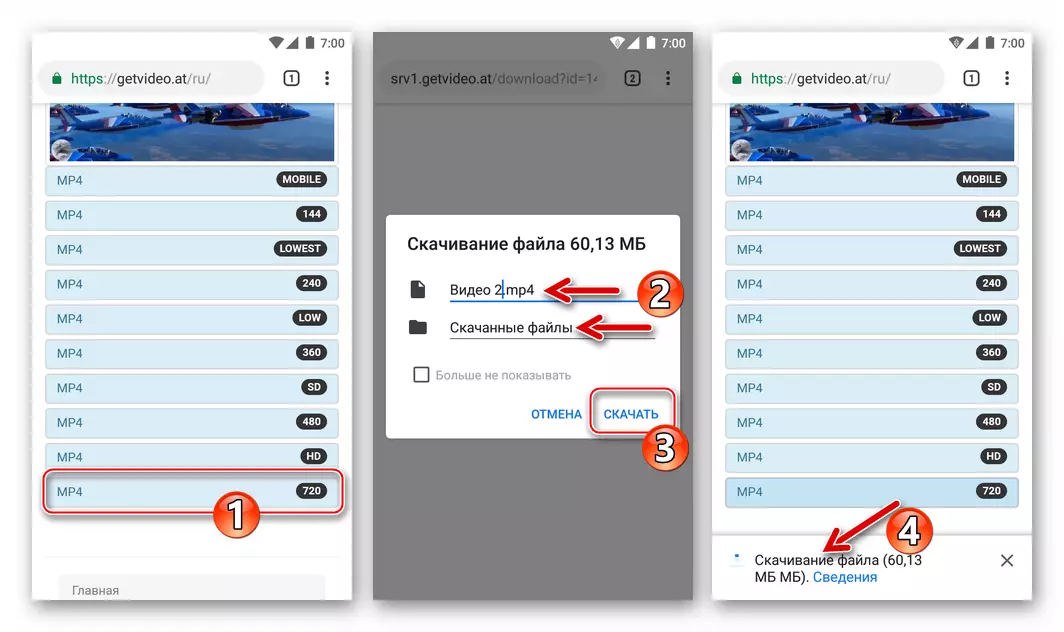

iPhone.
ເຈົ້າຂອງອຸປະກອນຂອງ Apple ກ່ຽວກັບຄວາມເປັນໄປໄດ້ໃນການດາວໂຫລດວິດີໂອຈາກອິນເຕີເນັດບໍ່ມີຂໍ້ດີຫຍັງທົ່ວຜູ້ໃຊ້ຈາກແພລະຕະຟອມຮາດແວຣ໌ແລະຊອບແວອື່ນໆ. ຄວາມເປັນເອກະລາດກ່ຽວກັບວິທີການເຂົ້າເຖິງເຄືອຂ່າຍສັງຄົມທີ່ກໍາລັງພິຈາລະນາແມ່ນຜ່ານ browser ຫຼືສະຫມັກວິດີໂອໃນຄວາມຊົງຈໍາຂອງສະມາດໂຟນແລະທ່ານຈະຕ້ອງໃຊ້ເວລາໃນການນໍາໃຊ້ ຊັບພະຍາກອນຂອງພາກສ່ວນທີສາມ.
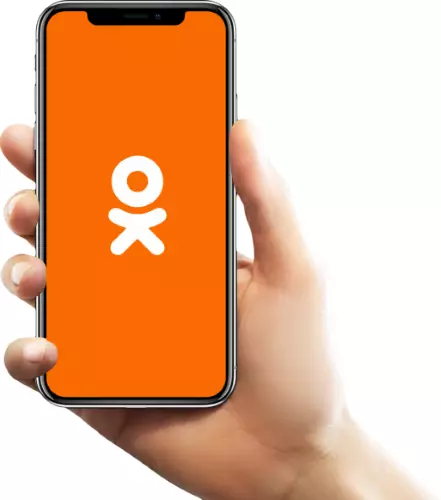
ການຄັດລອກລິ້ງໄປຫາວິດີໂອຈາກເພື່ອນຮ່ວມຫ້ອງຮຽນໃນສະພາບແວດລ້ອມຂອງ iOS
ກ່ອນທີ່ຈະປ່ຽນໄປພິຈາລະນາວິທີການຂອງການດາວໂຫລດວິດີໂອກັບ odnoklassniki.ru. ໃນຄວາມຊົງຈໍາຂອງ iPhone, ທ່ານຈໍາເປັນຕ້ອງຮຽນຮູ້ວິທີການອ້າງອີງເຖິງເອກະສານທີ່ມາຂອງພວກເຂົາ. ສໍາເນົາການເຊື່ອມຕໍ່ກັບວີດີໂອຈາກເຄືອຂ່າຍສັງຄົມແມ່ນເປັນໄປໄດ້ຈາກໂປແກຼມທ່ອງເວັບໃດໆສໍາລັບ iOS ໃນໂທລະສັບສະມາດໂຟນແລະຈາກຫ້ອງສະຫມັກ.
ຈາກ browser:
- ດໍາເນີນການ browser, ໄປທີ່ເວັບໄຊທ໌້ OK.RU. . ເຂົ້າສູ່ລະບົບເຄືອຂ່າຍສັງຄົມຖ້າມັນບໍ່ໄດ້ເຮັດກ່ອນຫນ້ານີ້.
- ຕໍ່ໄປ, ໃນພາກໃດຫນຶ່ງຂອງເຄືອຂ່າຍສັງຄົມ, ຊອກຫາວິດີໂອທີ່ທ່ານຕ້ອງການດາວໂຫລດໄປຫາ iPhone, ໂດຍບໍ່ຕ້ອງເປີດຕົວ, ໂດຍບໍ່ຕ້ອງເປີດພື້ນທີ່ຂອງ Player. ແຕະສາມຈຸດຢູ່ເບື້ອງຂວາຂອງຊື່ຂອງ roller ແລະໃນເມນູທີ່ເປີດ, ເລືອກ "ສໍາເນົາລິ້ງ".
- ລິ້ງດັ່ງກ່າວໄດ້ຖືກຈັດໃສ່ໃນ "iOS" ທີ່ໄດ້ຮັບ, ແລະທີ່ຢູ່ທີ່ໄດ້ຮັບແມ່ນສະແດງຢູ່ໃນປ່ອງຢ້ຽມພິເສດ - ແຕະມັນເພື່ອ "ປິດ".
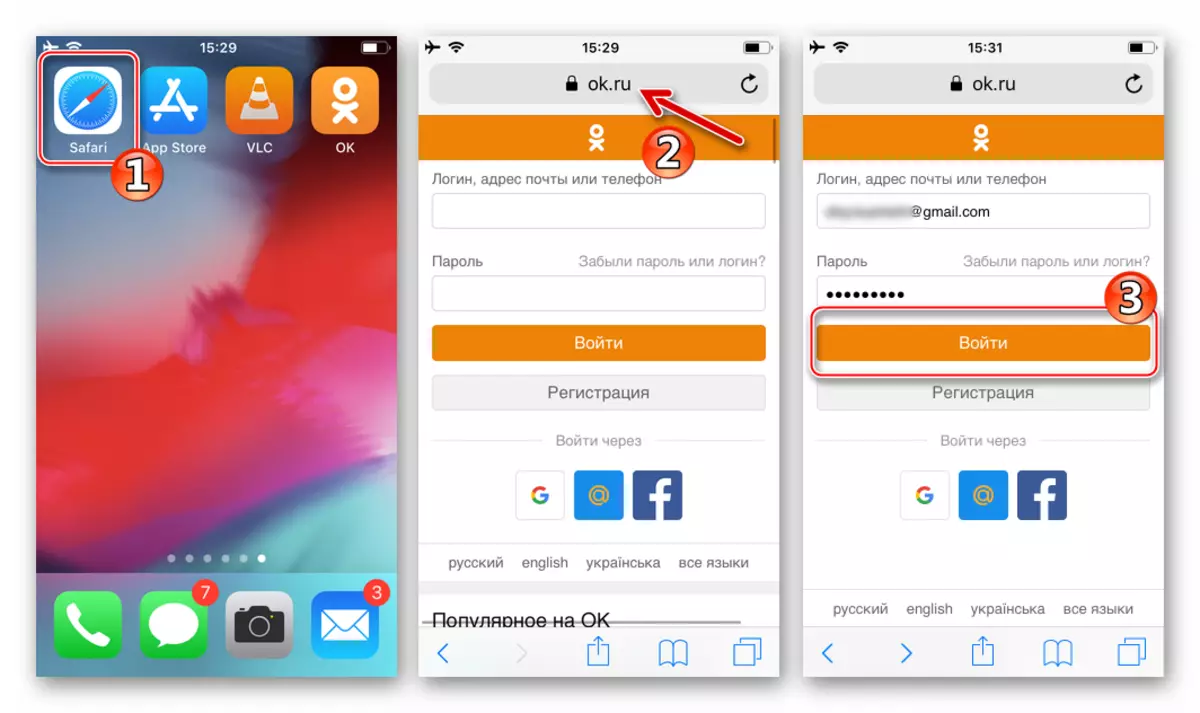
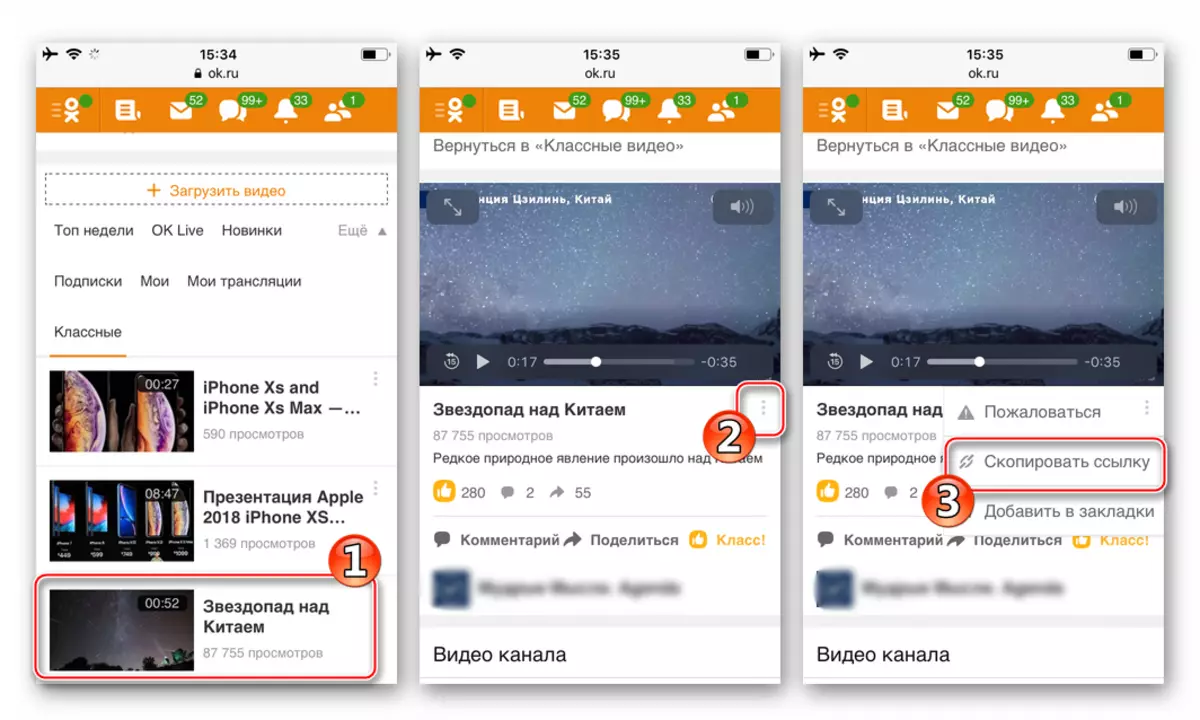

ຈາກ iOS ລູກຄ້າຂອງເຄືອຂ່າຍສັງຄົມ:
- ເປີດແອັບ ok, ໄປທີ່ພາກສ່ວນທີ່ປະກອບດ້ວຍເນື້ອໃນວິດີໂອເປົ້າຫມາຍ, ແລະດໍາເນີນການກັບຫຼິ້ນ.
- ຂະຫຍາຍພື້ນທີ່ຂອງເຄື່ອງຫຼີ້ນໃຫ້ກັບຫນ້າຈໍທັງຫມົດແລະຫຼັງຈາກນັ້ນແຕະໃສ່ຮູບສາມຈຸດຢູ່ດ້ານເທິງໄປທາງຂວາມືເພື່ອໂທຫາເມນູຕົວເລືອກ. ແຕະ "ສໍາເນົາ link".

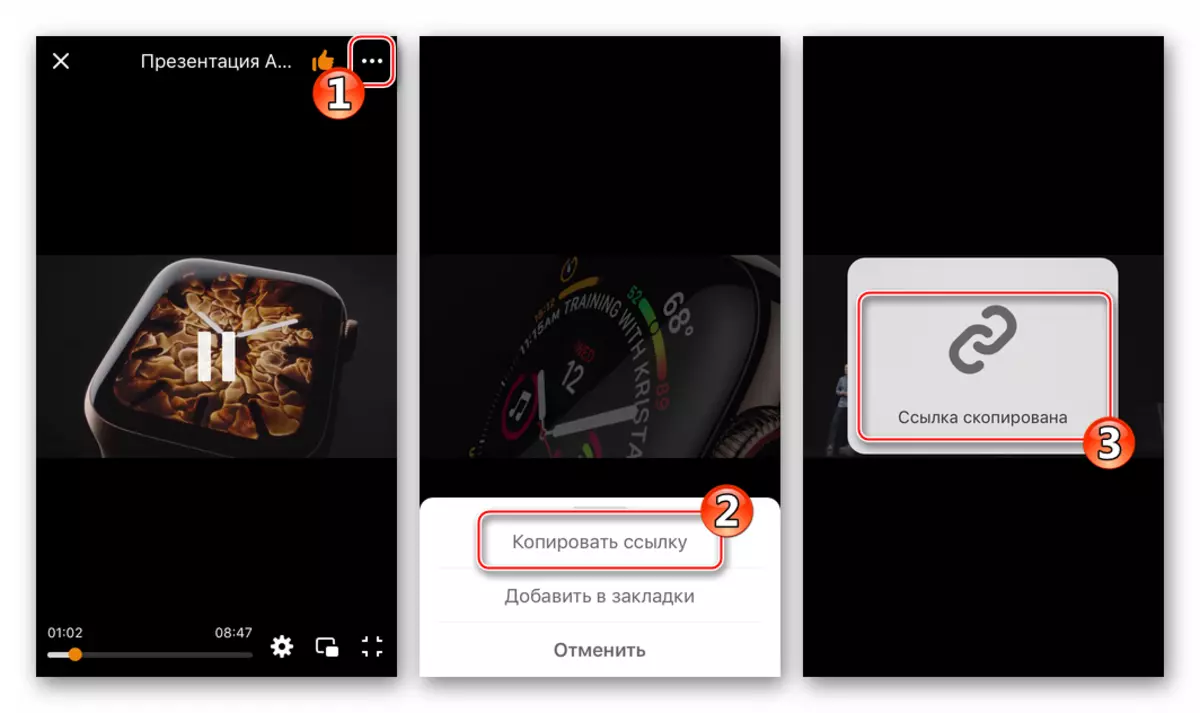
ຫຼັງຈາກການເຊື່ອມຕໍ່ກັບວິດີໂອທີ່ລົງໃນຫ້ອງຮຽນແມ່ນໄດ້ຮັບ, ທ່ານສາມາດໄປດາວໂຫລດເອກະສານໂດຍການປະຕິບັດຕາມຄໍາແນະນໍາຕໍ່ໄປນີ້.
ວິທີທີ່ 1: ໃບສະຫມັກດາວໂຫລດຈາກ App Store
ສິ່ງທໍາອິດທີ່ສາມາດນໍາໃຊ້ໃນກໍລະນີທີ່ມີຄວາມຕ້ອງການດາວໂຫລດວິດີໂອຈາກເພື່ອນຮ່ວມຫ້ອງຮຽນ iPhone ແມ່ນການນໍາໃຊ້ເຄື່ອງມືທີ່ມີຄວາມພ້ອມກັບຫນ້າທີ່ທີ່ກົງກັບ. ແທ້ຈິງແລ້ວ, ໂປແກຼມດັ່ງກ່າວໄດ້ຖືກນໍາສະເຫນີຢູ່ໃນໄດເລກະທໍລີ App Store, ແລະເຂົ້າໃນການຊອກຫາຄໍາຮ້ອງຂໍຂອງຮ້ານທີ່ຄ້າຍຄືກັບ "ດາວໂຫລດວິດີໂອຈາກເພື່ອນຮ່ວມຫ້ອງຮຽນ", ທ່ານສາມາດຊອກຫາຂໍ້ສະເຫນີຫຼາຍຢ່າງ.
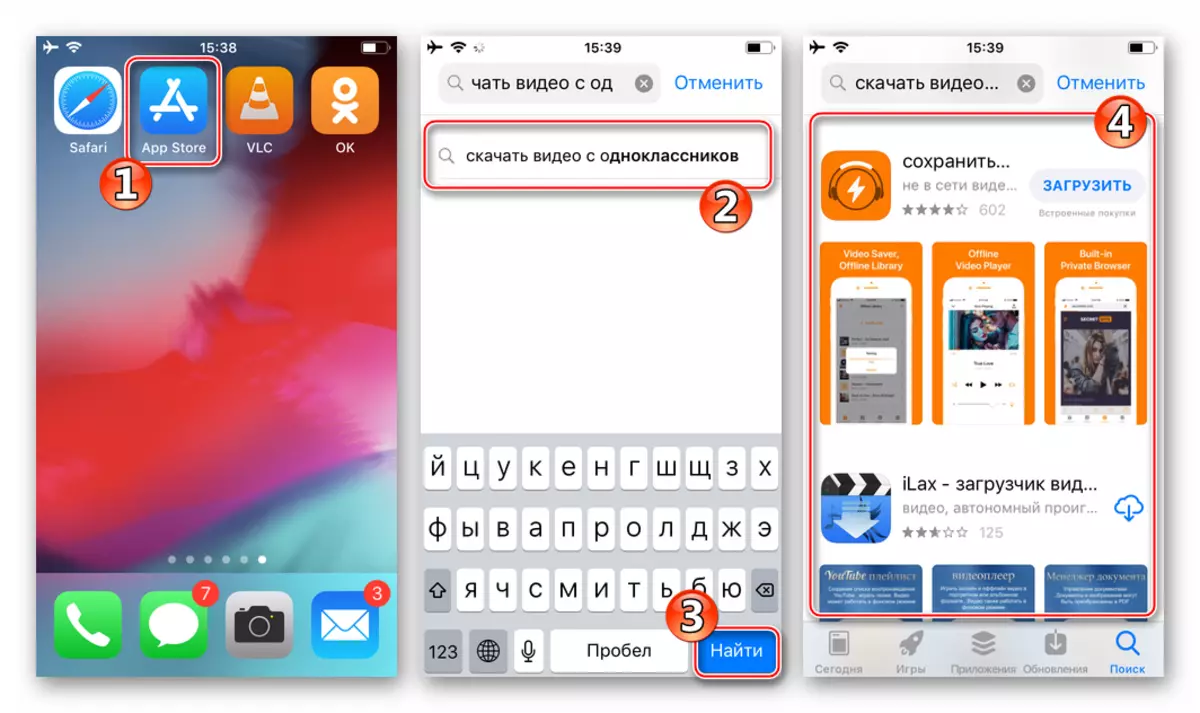
ມັນຄວນຈະໄດ້ຮັບການສັງເກດວ່າມີການຮັບປະກັນໂດຍບໍ່ເສຍຄ່າຫຼາຍ ແມ່ນສົມເຫດສົມຜົນ. ມັນຍັງຄົງຕ້ອງຊອກຫາເຄື່ອງມືທີ່ມີປະສິດຕິຜົນ.

ທັງຫມົດ "loaders" ເຮັດວຽກປະມານເທົ່າທຽມກັນ, ຫຼັກການຫນຶ່ງ. ພິຈາລະນາການກະທໍາທີ່ຕ້ອງໄດ້ອັບໂຫລດວິດີໂອຈາກເພື່ອນຮ່ວມຫ້ອງຮຽນໃຫ້ iPhone ໃນຕົວຢ່າງຂອງການສະຫມັກຈາກຜູ້ພັດທະນາ IncPt.mobis - ວີດີໂອ Saver Pro + Cloud Drive.
ດາວໂຫລດວີດີໂອ Saver Pro + Cloud Drive ຈາກ Apple App Store
- ດາວໂຫລດແລະຕິດຕັ້ງວິດີໂອ Lumers ຈາກຜູ້ນໍາໃຊ້.
- ຄັດລອກລິ້ງເຂົ້າໃນວິດີໂອທີ່ມີຢູ່ໃນຫໍສະມຸດ OK.RU. ຫນຶ່ງໃນວິທີທີ່ກ່າວມາຂ້າງເທິງ.
- ເປີດຮູບ SAVER PROFIC Pro + ແລະແຕະທີ່ໄອຄອນທີ່ມີຮູບຂອງ URL ຂອງ URL ໂດຍກົງໃນຫນ້າຈໍສະຫມັກຫນ້າຈໍສະຫມັກ - ນີ້ຈະນໍາໄປສູ່ເຄື່ອງມືເລີ່ມຕົ້ນໃນ browser.
- ກົດຍາວຢູ່ໃນເສັ້ນທີ່ຢູ່ທີ່ຢູ່, ໂທຫາເມນູ, ເຊິ່ງປະກອບດ້ວຍຈຸດດຽວ - "ວາງ" ແລະແຕະມັນເພື່ອໃສ່ລິ້ງເຂົ້າໃນວິດີໂອ. ຕໍ່ໄປ, ແຕະ "GO" ຢູ່ເທິງແປ້ນພິມເສມືນ.
- ດໍາເນີນການຫຼີ້ນວີດີໂອ - ຮູບພາບຈະເປີດເຜີຍອັດຕະໂນມັດໂດຍອັດຕະໂນມັດໄປທີ່ຫນ້າຈໍທັງຫມົດແລະເມນູປະຕິບັດຈະປາກົດ. ຕໍ່ໄປ, ລະບຸຊື່ຂອງ roller ພາຍໃຕ້ການທີ່ມັນຈະຖືກເກັບໄວ້ໃນ iphone memory, ແລະຈາກນັ້ນກົດປຸ່ມ "ດາວໂຫລດ".
- ຫນ້າຈໍຕໍ່ໄປສະແດງໃຫ້ຜູ້ຈັດການເອກະສານທີ່ທ່ານຕ້ອງການລະບຸເສັ້ນທາງທີ່ຈະຊ່ວຍປະຢັດເນື້ອຫາ. ໃນທີ່ນີ້ທ່ານສາມາດປ່ອຍໃຫ້ທຸກສິ່ງທຸກຢ່າງໂດຍຄ່າເລີ່ມຕົ້ນ, ນັ້ນແມ່ນ, ດາວໂຫລດ roller "ໂຟນເດີຂອງຂ້ອຍ, ແຕະທີ່ໄອຄອນຂອງຂ້ອຍ, ໃສ່ໄອຄອນຂອງຂ້ອຍ, ແຕະທີ່ໄອຄອນ ໂດຍການເລືອກບ່ອນທີ່ດາວໂຫລດວິດີໂອທີ່ດາວໂຫລດຈະຖືກເກັບໄວ້, ແຕະເຄື່ອງຫມາຍກວດກາຢູ່ທາງລຸ່ມຂອງຫນ້າຈໍຢູ່ເບື້ອງຂວາ, ເຊິ່ງລິເລີ່ມຂະບວນການ boot.
- ຕໍ່ໄປ, ໃຫ້ປິດເຄື່ອງຫຼີ້ນວິດີໂອ, ໃນຫນ້າຈໍຂອງຕົວທ່ອງເວັບ, ກົດສາມຫລ່ຽມຢູ່ໃກ້ແຖບທີ່ຢູ່ - ການກະທໍາເຫຼົ່ານີ້ຈະເຮັດໃຫ້ທ່ານດາວໂຫລດ.
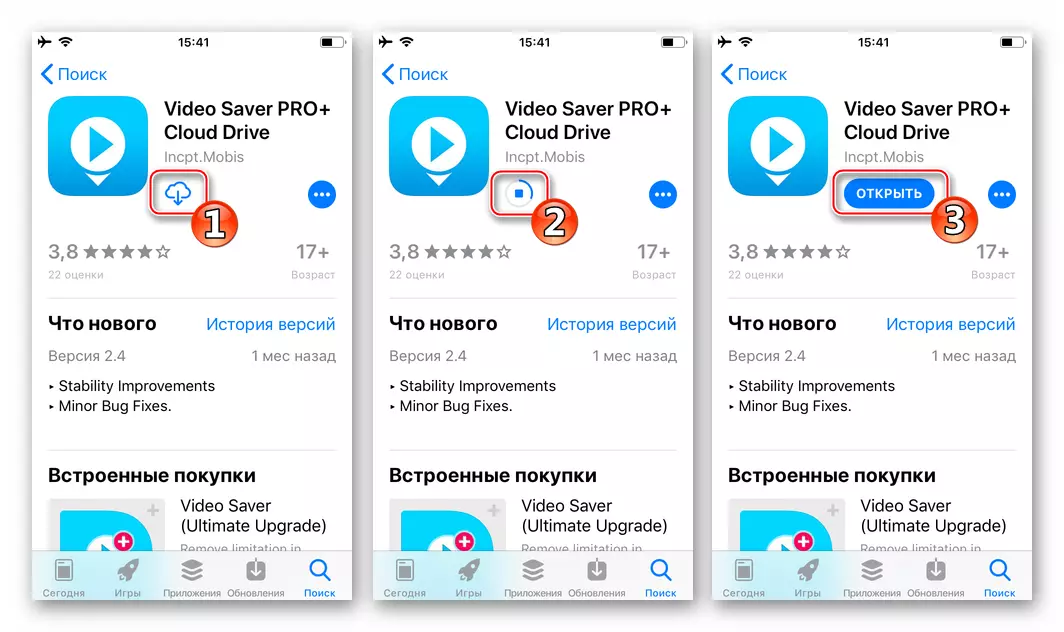
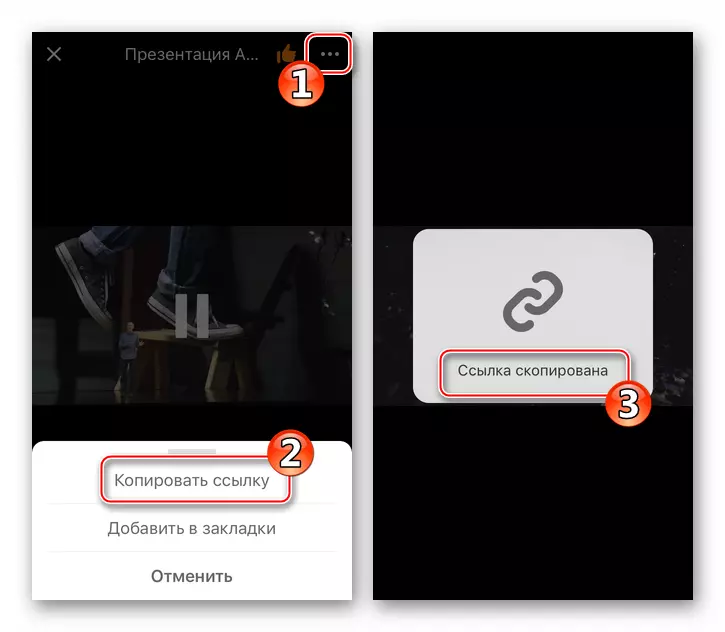
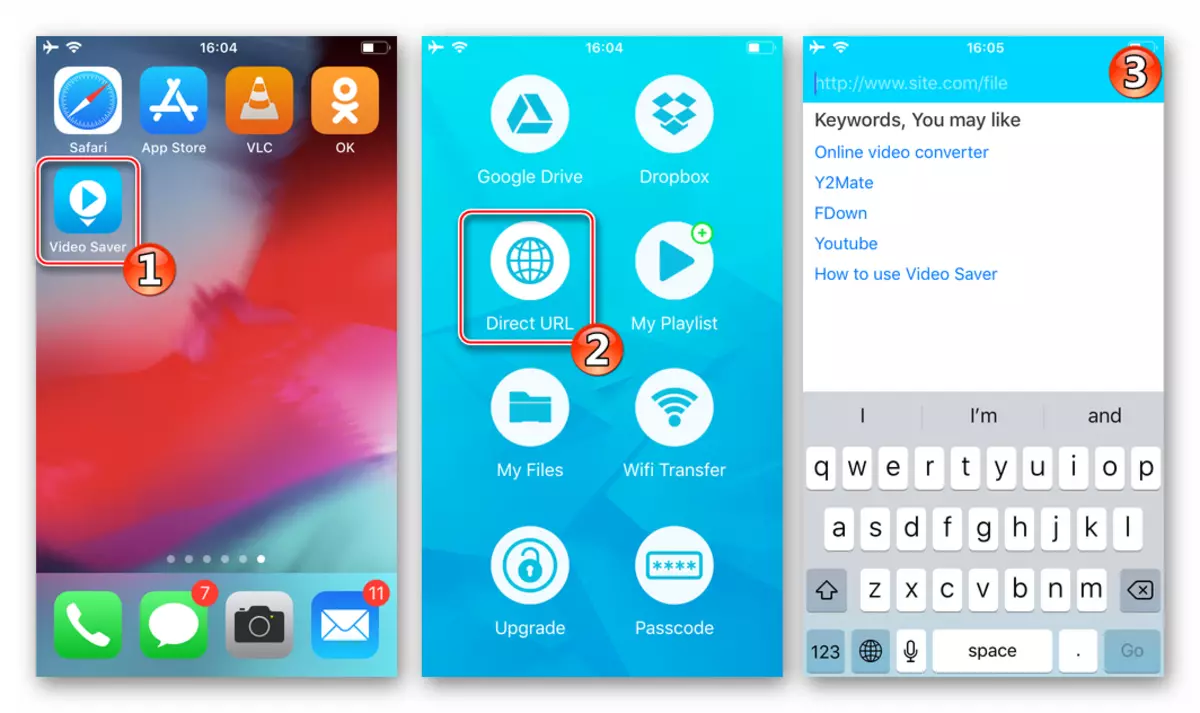
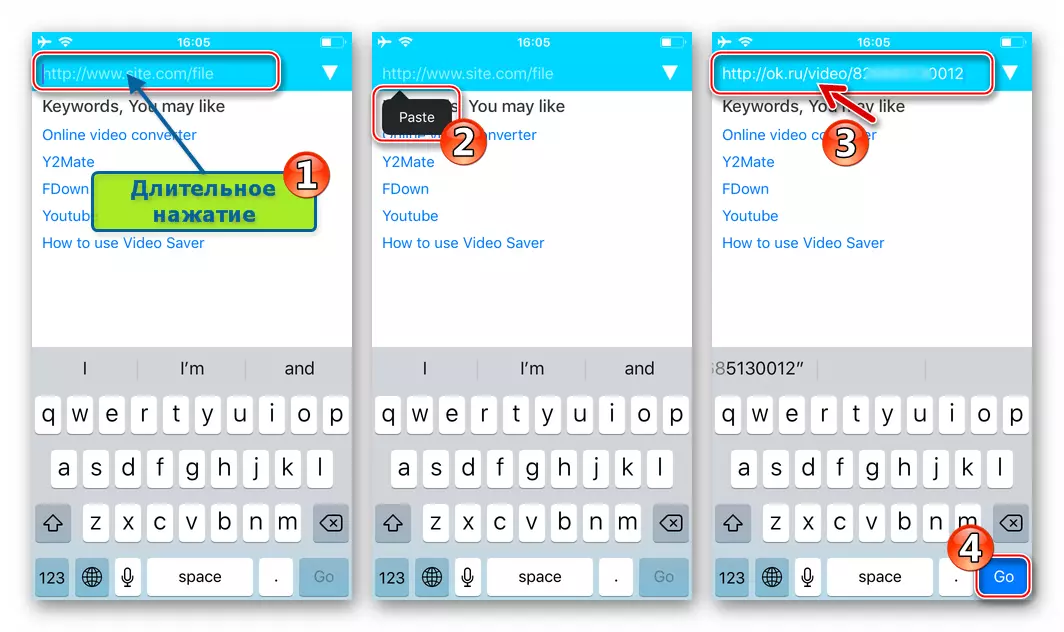
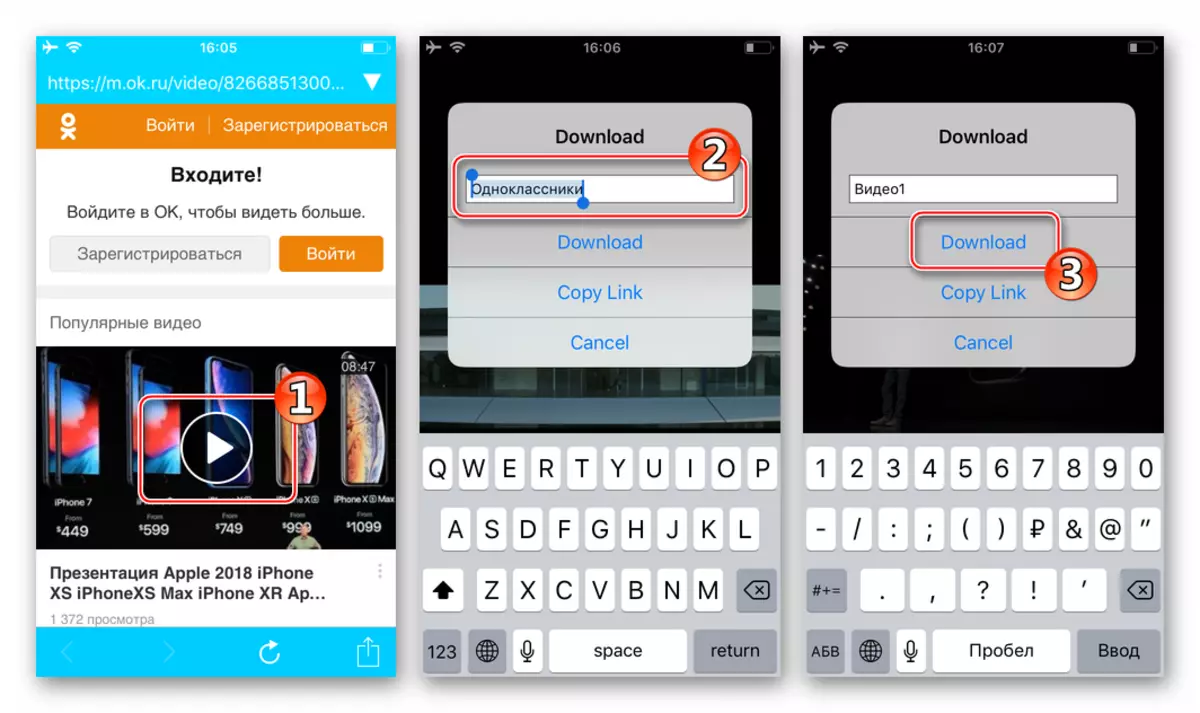


ໃນອະນາຄົດ, ໃນການເຂົ້າເຖິງວີດີໂອທີ່ດາວໂຫລດມາ, ໃຫ້ໃຊ້ໃນພາກວິດີໂອ POVER PRO +, ໃຫ້ໄປທີ່ໂຟນເດີ Saver + ແລະເປີດໂຟນເດີທີ່ລະບຸໄວ້ເປັນທີ່ຕັ້ງຂອງ rollers. ທັນທີທີ່ທ່ານສາມາດດໍາເນີນການຫຼີ້ນຄືນໂດຍການສໍາຜັດກັບຊື່ຂອງເອກະສານຫນຶ່ງທີ່ໄດ້ຮັບ.
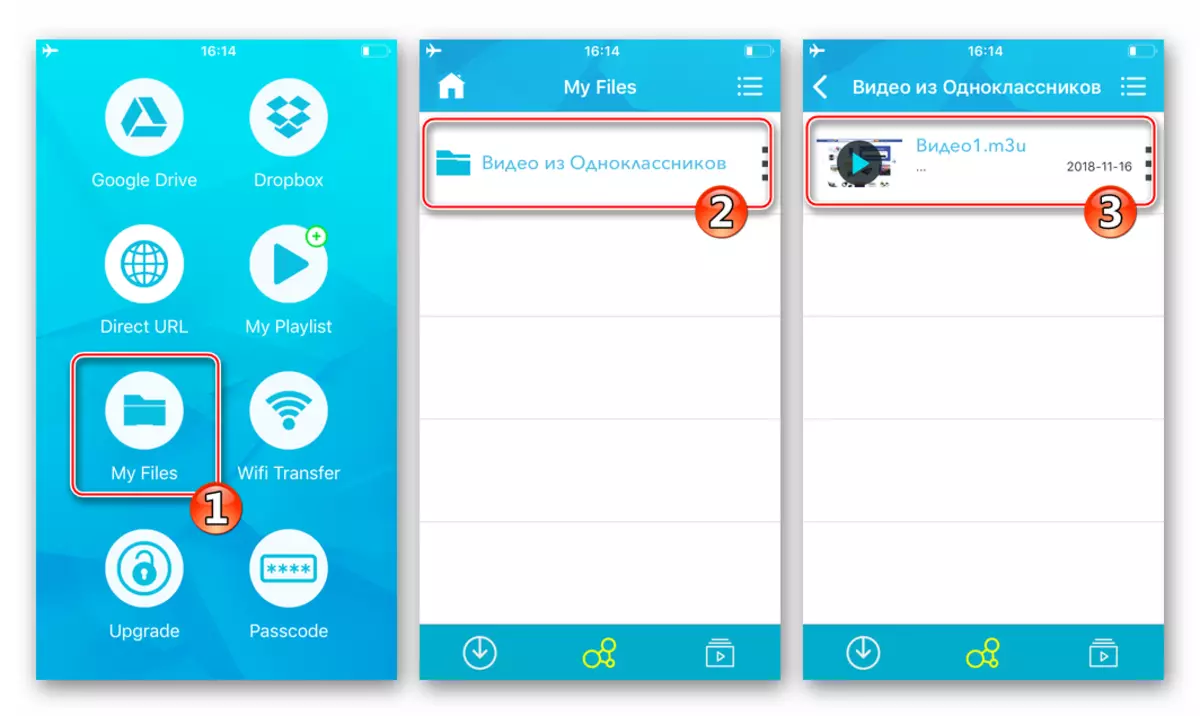
ວິທີທີ່ 2: ຜູ້ຈັດການເອກະສານ + ການບໍລິການເວບໄຊທ໌
ວິທີການດັ່ງຕໍ່ໄປນີ້, ການສະຫມັກທີ່ທ່ານສາມາດແກ້ໄຂວຽກງານທີ່ຄວນສະແດງໃນຫົວຂໍ້ຫົວຂໍ້, ການນໍາໃຊ້ອິນເຕີເນັດທີ່ມີຄວາມສໍາຄັນສໍາລັບການດາວໂຫລດວິດີໂອຈາກເຄືອຂ່າຍທົ່ວໂລກ.
ຫນຶ່ງໃນການປະສົມຂ້າງເທິງຂອງ "ຕົວ Conductor" ສໍາລັບ iOS ( ເອກະສານຈາກການປັບປຸງ ) ແລະພວກເຮົາໄດ້ພິຈາລະນາຊັບພະຍາກອນເວັບໃນເອກະສານກ່ຽວກັບຂໍ້ມູນທົ່ວໄປກ່ຽວກັບແຫຼ່ງວິດີໂອໃນການດາວໂຫລດໄຟລ໌ໃນລະບົບຄວາມຈໍາ iPhone. ເພື່ອໃຫ້ໄດ້ຮັບ rollers ຈາກເພື່ອນຮ່ວມຫ້ອງຮຽນ, ທ່ານສາມາດສະຫມັກສິ່ງຕໍ່ໄປນີ້, ເຊິ່ງສະແດງໃຫ້ເຫັນປະສິດທິຜົນ, ຄໍາແນະນໍາ:
ອ່ານເພີ່ມເຕີມ: iOS ໃບສະຫມັກຈາກ AppStore ແລະ Service Services ສໍາລັບການດາວໂຫລດວິດີໂອໃນ iPhone / iPad
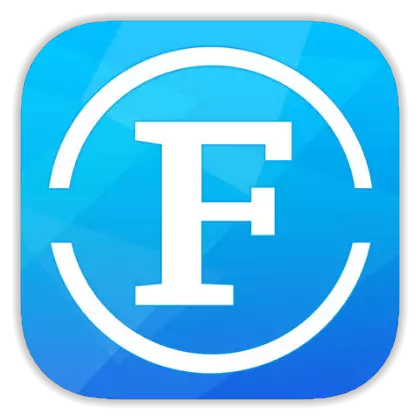
ຂະບວນການຂອງການໄດ້ຮັບເອກະສານວິດີໂອຈາກ "Directory" odnoklassniki "ຖືກສະແດງຢູ່ດ້ານລຸ່ມໂດຍໃຊ້ຜູ້ຈັດການເອກະສານ. FileMaster- ຄວາມເປັນສ່ວນຕົວປ້ອງກັນ ສ້າງຂື້ນໂດຍນັກພັດທະນາ Shenzhen ຂໍ້ມູນກ່ຽວກັບເຕັກໂນໂລຢີ Ltd, ແລະຊັບພະຍາກອນເວັບ getvideo.at..
ດາວໂຫລດ FileMaster- ຄວາມເປັນສ່ວນຕົວປ້ອງກັນຈາກ Apple App Store
- ຕິດຕັ້ງ FileMaster File Manager ຈາກ Apple App Store App Store.
- ສໍາເນົາລິ້ງໄປທີ່ Video ທີ່ຕັ້ງຢູ່ໃນຫ້ອງຮຽນ, ແລະສິ່ງທີ່ຕ້ອງໄດ້ດາວໂຫລດໃນຄວາມຊົງຈໍາຂອງ iPhone. ຕໍ່ໄປ, ເປີດຕົວຊ່ວຍສ້າງໄຟລ໌ແລະໄປທີ່ພາກສ່ວນ "browser", ສໍາຜັດກັບຮູບສັນຍາລັກທີ່ມີຮູບພາບຂອງ Globe ຢູ່ທາງລຸ່ມຂອງແອັບພລິເຄຊັນຫຼັກ.
- ໃນແຖບທີ່ຢູ່, ທ່ານເຂົ້າໄປໃນໂປແກຼມທ່ອງເວັບ, ໃສ່ Getvideo.at, ແລະຫຼັງຈາກນັ້ນແຕະ "Go" ຢູ່ເທິງແປ້ນພິມເສມືນ.
- ໃນຫນ້າເວບທີ່ເປີດ, "ໃສ່ລິ້ງ" ກົດຕໍ່ໄປ "ຊອກຫາ" ແລະລໍຖ້າເລັກນ້ອຍ.
- ໃນຖານະເປັນຜົນມາຈາກການປະຕິບັດຂັ້ນຕອນທີ່ຜ່ານມາໃນຫນ້າ, ຄວາມຕ້ອງການຂອງ roller ຈະປາກົດ, ແລະຕໍ່າກວ່າບັນຊີລາຍຊື່ຂອງການອະນຸຍາດ, ໃນຫນຶ່ງໃນນັ້ນສາມາດບັນທຶກວິດີໂອໄດ້. ຊອກຫາຢູ່ໃນບັນຊີລາຍຊື່ທີ່ລະບຸມັນເປັນທີ່ຍອມຮັບໄດ້ສໍາລັບການເບິ່ງໃນອະນາຄົດແລະສາຍຍາວໃນລາຍການນີ້ໂທຫາເມນູຕົວເລືອກ.
- ໃນເມນູ, ເລືອກ "ດາວໂຫລດ", ຫຼັງຈາກນັ້ນລະບຸຊື່ຂອງ Pala ທີ່ຖືກບັນທຶກ, ແຕະທີ່ "ຢືນຢັນ". ມັນເປັນສິ່ງສໍາຄັນທີ່ຈະບໍ່ລືມທີ່ຈະລະບຸການຂະຫຍາຍຫຼັງຈາກຊື່ ( .mp4 ) ຖ້າບໍ່ດັ່ງນັ້ນ, ໃນອະນາຄົດ, ຜູ້ຈັດການເອກະສານບໍ່ສາມາດກໍານົດວ່າເອກະສານທີ່ດາວໂຫລດມາແມ່ນວິດີໂອ.
- ຕໍ່ໄປ, ຜູ້ຈັດການການດາວໂຫລດເປີດ, ບ່ອນທີ່ທ່ານສາມາດຕິດຕາມກວດກາຂັ້ນຕອນການດາວໂຫລດ.
- ຕໍ່ມາ, ການດາວໂຫລດໄດ້ຖືກກວດພົບໃນຫນ້າຈໍຫຼັກຂອງໂປແກຼມ FileMaster. ພຽງແຕ່ດໍາເນີນການຈັດການເອກະສານຫຼືໄປທີ່ພາກ "ບ້ານ" ຖ້າຄໍາຮ້ອງສະຫມັກເປີດ.
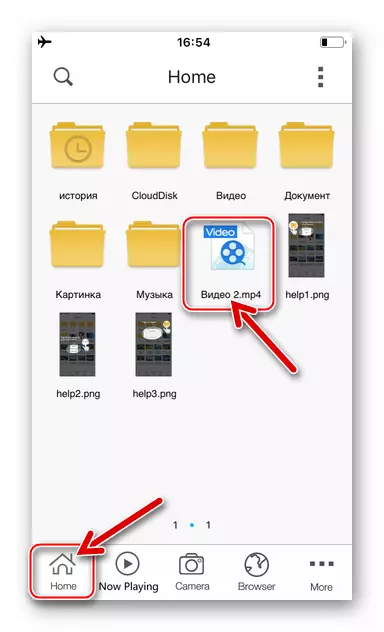
ດ້ວຍວິດີໂອ, ທ່ານສາມາດສ້າງການກະທໍາຕ່າງໆໂດຍການໂທຫາເມນູຕົວເລືອກຕ່າງໆໃນການກົດປຸ່ມໄອຄອນກົດປຸ່ມ. ຍົກຕົວຢ່າງ, ການຫລິ້ນໃນເຄື່ອງຫຼີ້ນ iOS ຈາກນັກພັດທະນາຂອງພາກສ່ວນທີສາມ, ເລືອກປຸ່ມ "ເປີດ" ແລະຈາກນັ້ນແຕະທີ່ "ສໍາເນົາ".
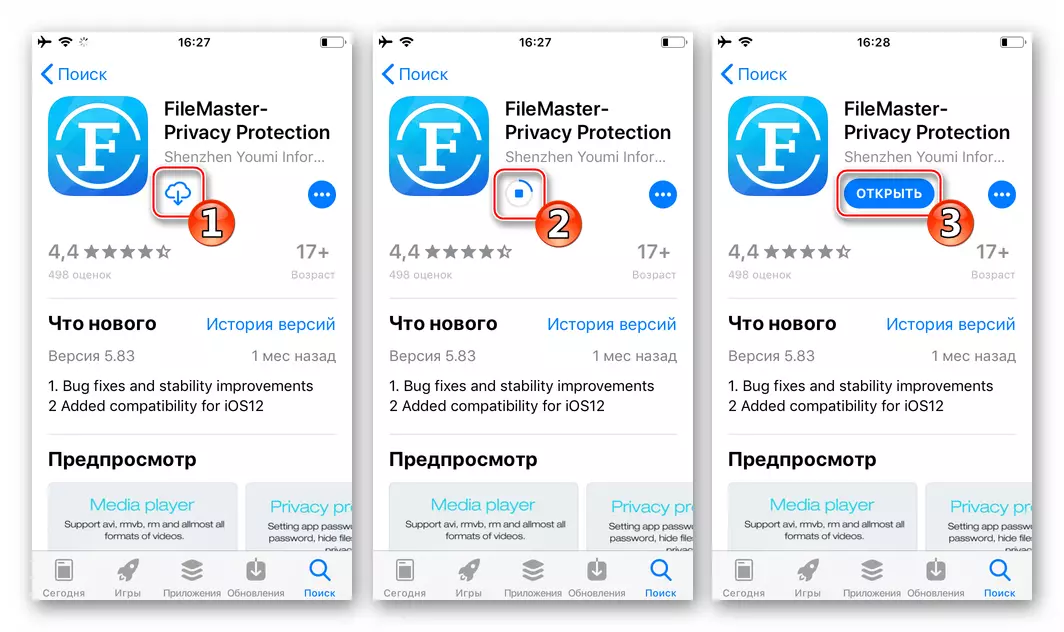
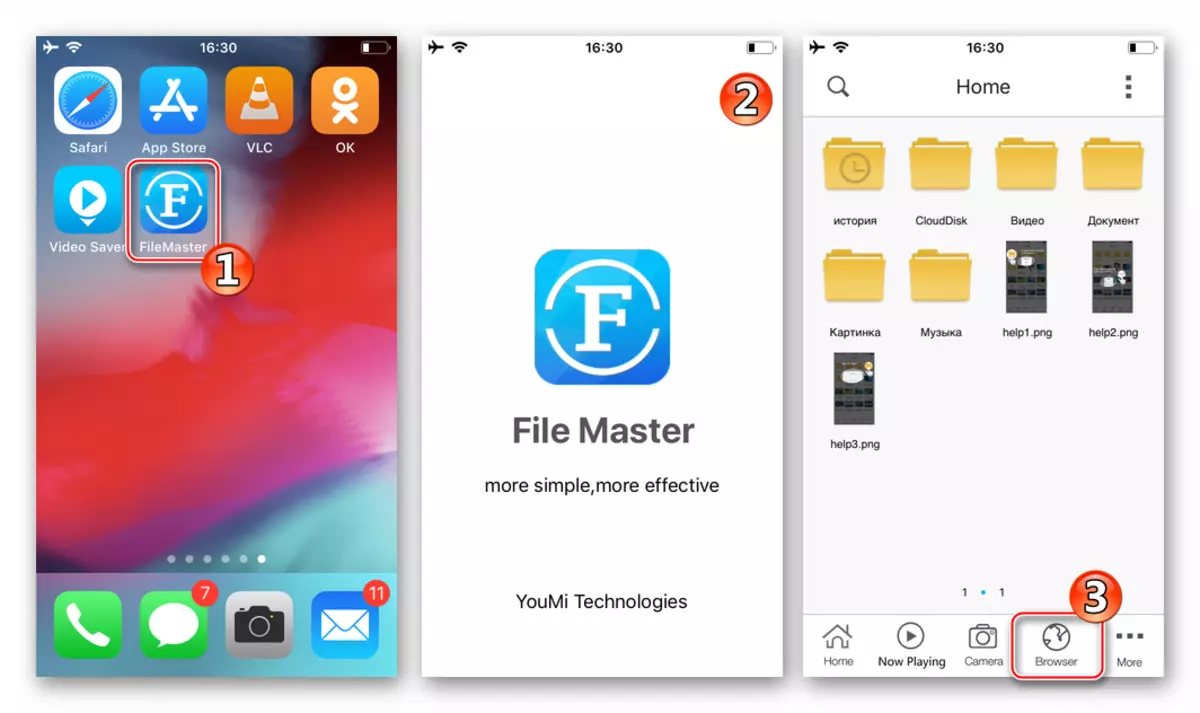



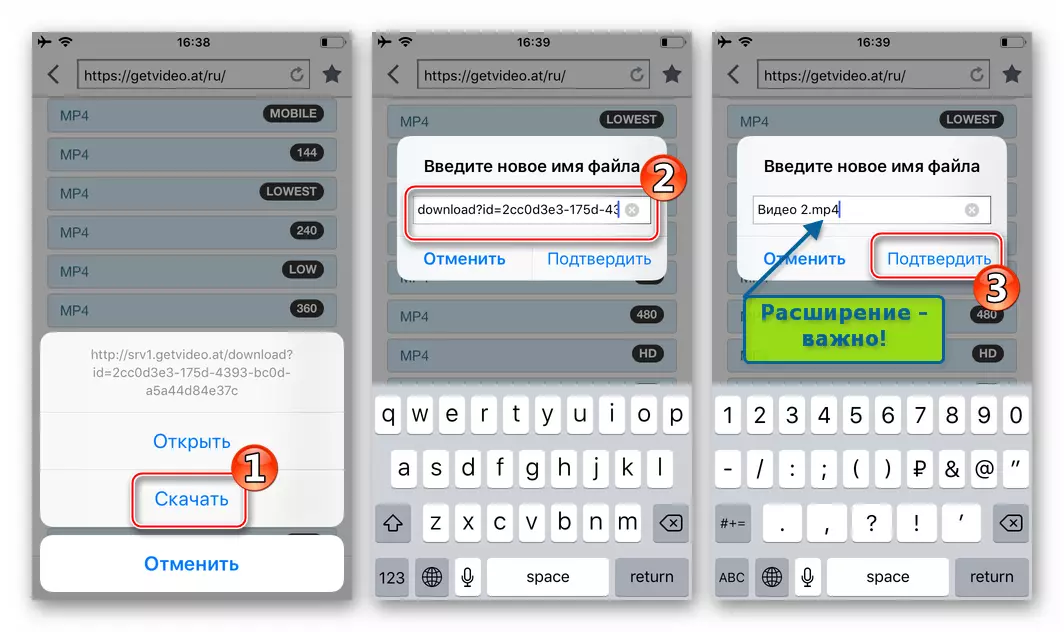
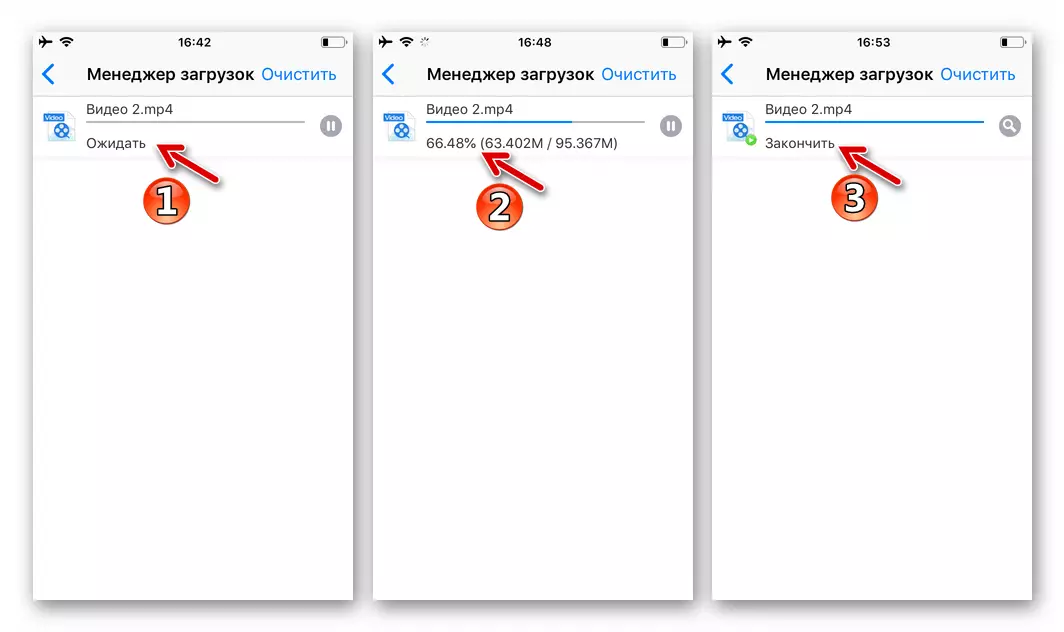

ດັ່ງທີ່ທ່ານສາມາດເຫັນໄດ້, ການດາວໂຫລດວິດີໂອຈາກເພື່ອນຮ່ວມຫ້ອງເຄືອຂ່າຍສັງຄົມໃນການຄຸ້ມຄອງລະບົບ Android ຫລື iOS ສາມາດປະຕິບັດໄດ້ງ່າຍເທົ່ານັ້ນແລະປະຕິບັດຕາມຄໍາແນະນໍາສໍາລັບການນໍາໃຊ້. ພວກເຮົາຫວັງວ່າຄໍາແນະນໍາທີ່ໄດ້ສະເຫນີຈະຊ່ວຍໃຫ້ທ່ານປະກອບ "ຫຸ້ນ" ຂອງເນື້ອຫາຂອງວິດີໂອເພື່ອເບິ່ງໃນຊ່ວງເວລາທີ່ຂາດໂອກາດເຊື່ອມຕໍ່ກັບອິນເຕີເນັດ.
